CREANDO INFORMES.
Los informes constituyen un recurso específico para la presentación de informaciones en papel impreso. El origen de estas informaciones puede ser una tabla o consulta. Además de eso, es posible incluir en el informe elementos gráficos para hacerlo mas atractivo. Como será visto, los informes también incluyen medios para agrupar y agregar datos.
1. ABRIMOS EL PROGRAMA ACCESS 2007
2. EN LA PARTE SUPERIOR DAMOS CLICK EN BASE DE DATOS EN BLANCO (si tienes una base ya creada abrela para ahorrar tiempo, sino continua con los pasos).
3. Modifica la tabla que esta por defecto y los atributos respectivos (da click en ver Vista de Diseño, te va a pedir un nombre para la tabla nuestro ejemplo es con ESTUDIANTE).
4. En la columna denominada Nombre del Campo coloca los atributos (código, nombre, edad, ).

5. Agregamos los demás datos para cada atributo, (antes vamos a la parte superior izquierda en vista y damos click en Vista Hoja de Datos).
6. Ahora si vamos a la pestaña de crear y damos click en Informe.

- Reducimos la amplitud de cada columna para que podamos ver todo el informe en la hoja (Damos click en Ver y en Vista Preliminar)…y listo.

CREAR Y EDITAR FORMULARIOS
1. Abrimos la tabla del ejemplo anterior, vamos a la pestaña de CREAR damos click en Formulario y automaticamente se crea.

2. Ahora podemos editar el formulario en la pestaña de Formato, cambiar tipo de letra tamaño o color, colocar logotipo, cambiar Titulo, al igual que elegir color de cuadricula tipo, grosor entre otros. (mirar imagenes).

CREAR CONSULTAS
1. De nuevo abrimos nuestra tabla y vamos a la pestaña de CREAR y a continuación damos click en DISEÑO DE CONSULTA y en el cuadro de dialogo que aparece escogemos la tabla que vamos a consultar (en este caso la única tabla es ESTUDIANTE), y se mostrara una imagen como esta;
- (Dando click en las flechas agregamos los campos que deseamos en cada casilla, como se muestra en la imagen superior ).

- (Esta imagen es tomada desde la vista de HOJA DE DATOS, desde allí también podemos modificar los datos y las características de la tabla y el texto. )
CREANDO RELACIONES
1. OK, para realizar una relación entre tablas obviamente debemos crear nuevas tablas, paso a seguir, asignar una clave principal a cada tabla (imagen) para poder realizar la Relación.
- En este ejemplo creamos la tabla CURSO y asignamos la clave principal a Código de Curso, y creamos un nuevo campo en nuestra tabla de ESTUDIANTE con este nombre. (para efecto de la relación de tablas).

2. Ahora damos click en Herramientas de base de Datos y luego en Relaciones, a continuación aparece un cuadro donde asignamos las tablas a relacionar damos Agregar y luego Cerrar.
- A continuación la arrastramos el campo "Codigo de Curso" (marcado con una llave o clave principal) hasta el campo de la tabla con el mismo nombre y a continuación nos guiamos por las imagenes.
Paso 1. Click en Crear. Listo, esta es la relación.

PROPIEDADES DE LOS CAMPOS
El campo es el nombre del objeto o un espacio de almacenamiento para un dato en particular, por ejemplo cliente, numero de cliente, proveedor, en access el campo es como una celda en excel. - Las propiedades se agrupan en dos pestañas:
- La pestaña General : es donde indicamos las características generales del campo.
- La pestaña Búsqueda en la que podemos definir una lista de valores válidos para el campo.
Las propiedades de la pestaña General pueden cambiar para un tipo de dato u otro mientras que las propiedades de la pestaña Búsqueda cambian según el tipo de control asociado al campo.
Hay que tener en cuenta que si se modifican las propiedades de un campo después de haber introducido datos en él se pueden perder estos datos introducidos.

CREAR EDITAR Y CERRAR TABLAS
- Damos click en la pestaña CREAR y luego en TABLA y ya podemos comenzar a crear los campos que va a tener nuestra tabla (ver punto 4).
- Para editar las características de la tabla como Color, lineas de división, color de fondo, relleno alternativo entre otros, damos click en INICIO y en la vista de Hoja de Datos podemos realizar dichos cambios.

- Para cerrar la Tabla damos click derecho sobre la misma, seleccionamos la opción cerrar y damos si a guardar cambios (si es necesario).
CONOCIENDO ACCESS Y SUS ELEMENTOS BÁSICOS
Una base de datos es una colección de información organizada de forma que un programa de ordenador pueda seleccionar rápidamente los fragmentos de datos que necesite. Una base de datos es un sistema de archivos electrónico.
Las bases de datos tradicionales se organizan por campos, registros y archivos. Un campo es una pieza única de información; un registro es un sistema completo de campos; y un archivo es una colección de registros. Por ejemplo, una guía de teléfono es análoga a un archivo. Contiene una lista de registros, cada uno de los cuales consiste en tres campos: nombre, dirección, y número de teléfono.
ELEMENTOS DE ACCESS

- Para comenzar abrimos ACCESS desde Inicio programas en este icono (llave).
- Este es el primer pantallazo donde puedes elegir el formulario que deseas crear (luego de crear el formulario los pasos a seguir están ya ilustrados en los puntos anteriores).

- Vamos a conocer las herramientas elementales de Access 2007 comencemos por la pestaña inicio donde encontraras como "Ver" allí encontraras la Vista de Diseño (para crear los campos y ver sus propiedades), la Vista de Hoja de Datos (donde realizamos los registros), y también se pueden realizar cambios en la fuente (tipo, estilo, color) además elegimos el estilo de la tabla y sus colores.

- En la pestaña "Crear" podremos encontrar estas opciones como las que vemos, desde este sitio damos origen a todas las tablas, formularios, informes y consultas.

- En la pestaña de Herramientas de Base de datos podremos crear las Relaciones entre Tablas como se aprecia en el punto 3.

- Por ultimo esta es una vista general al entorno de la ventana de ACCESS 2007.

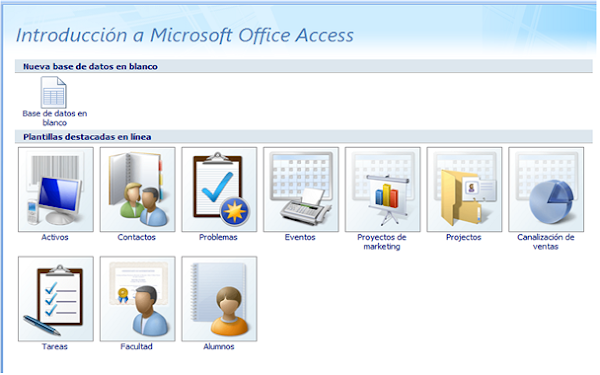






No hay comentarios:
Publicar un comentario